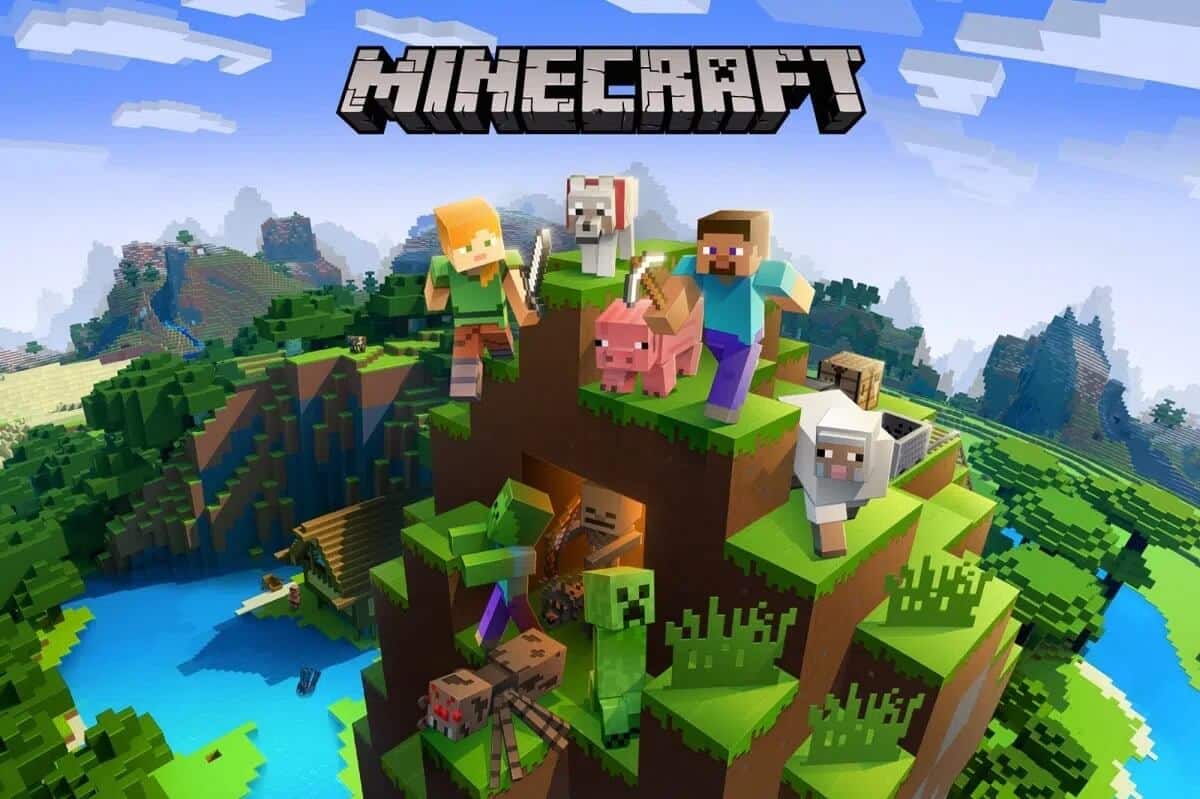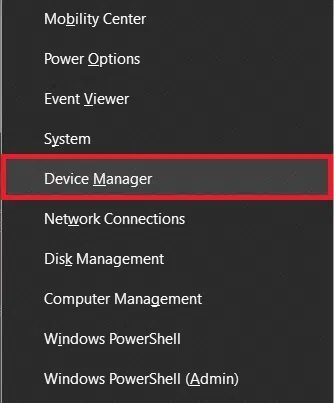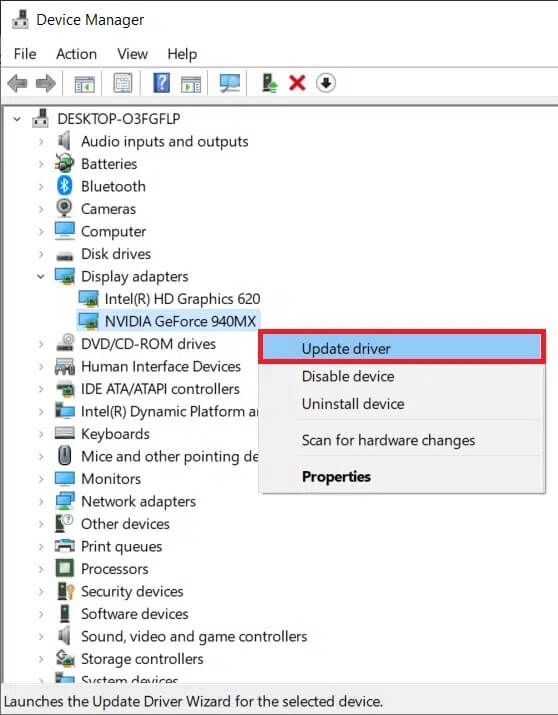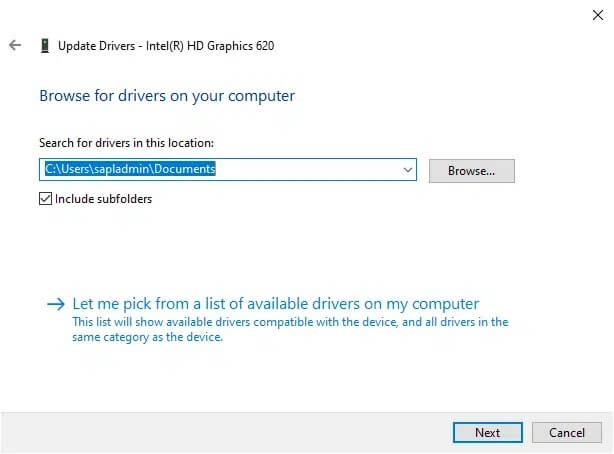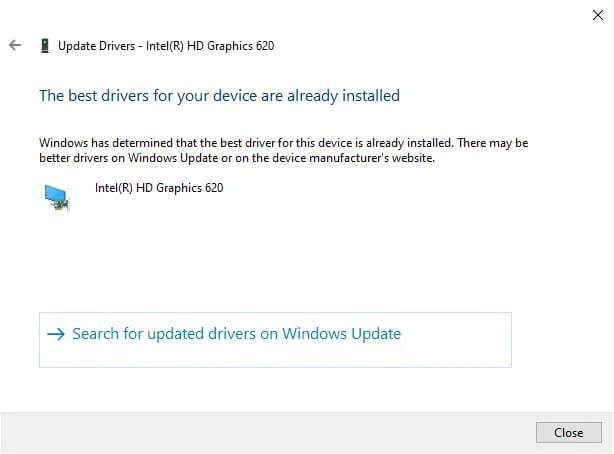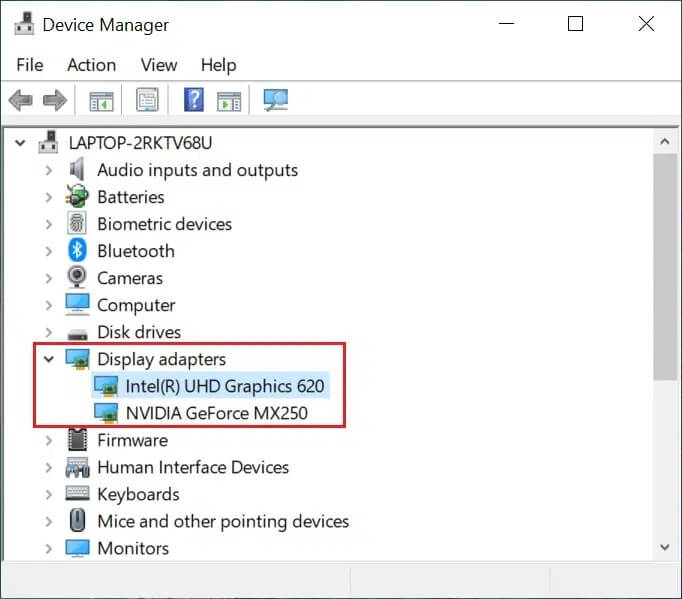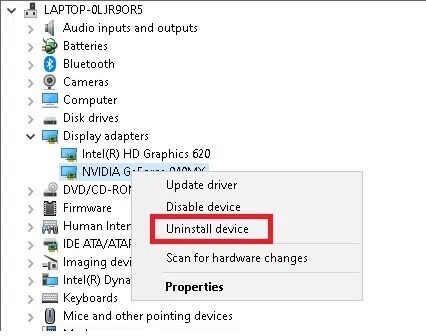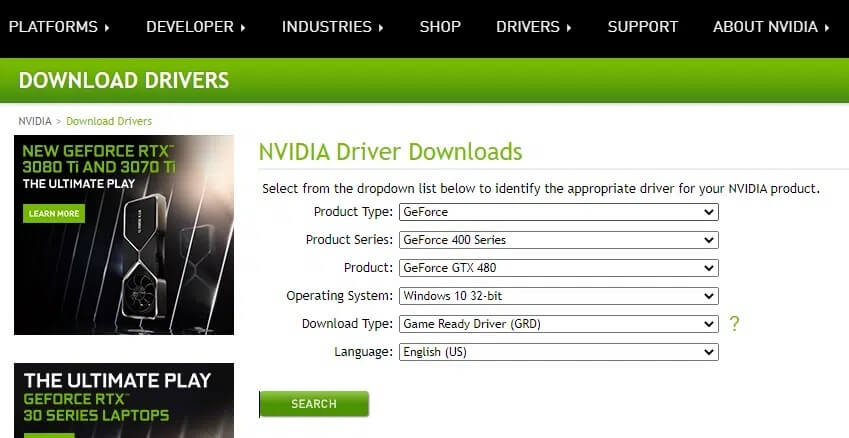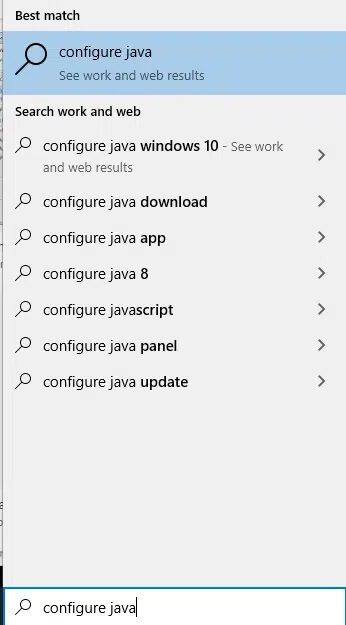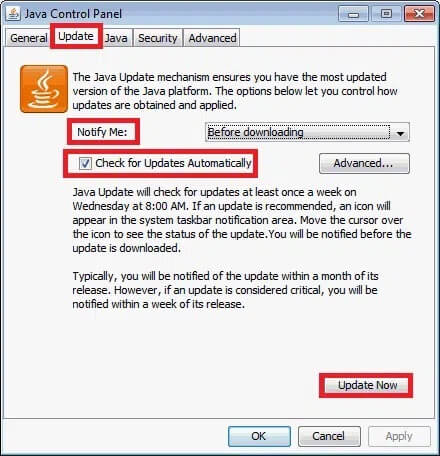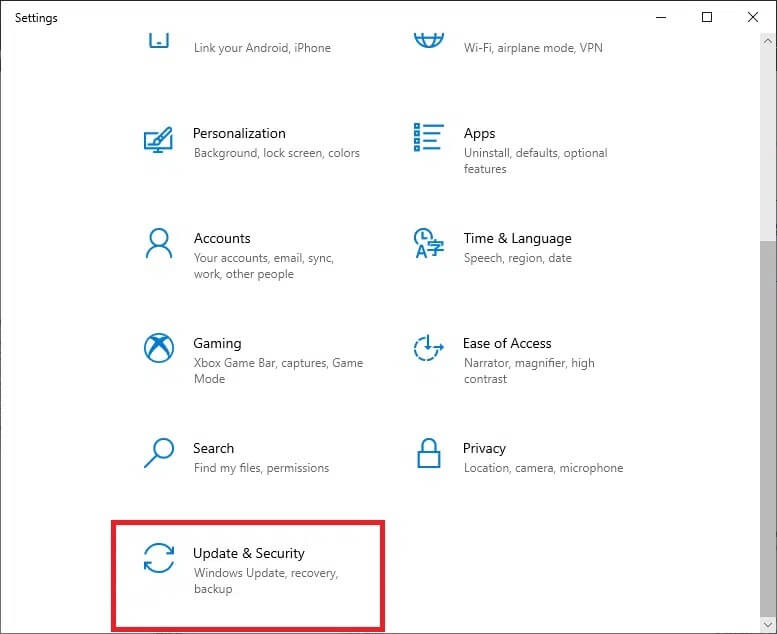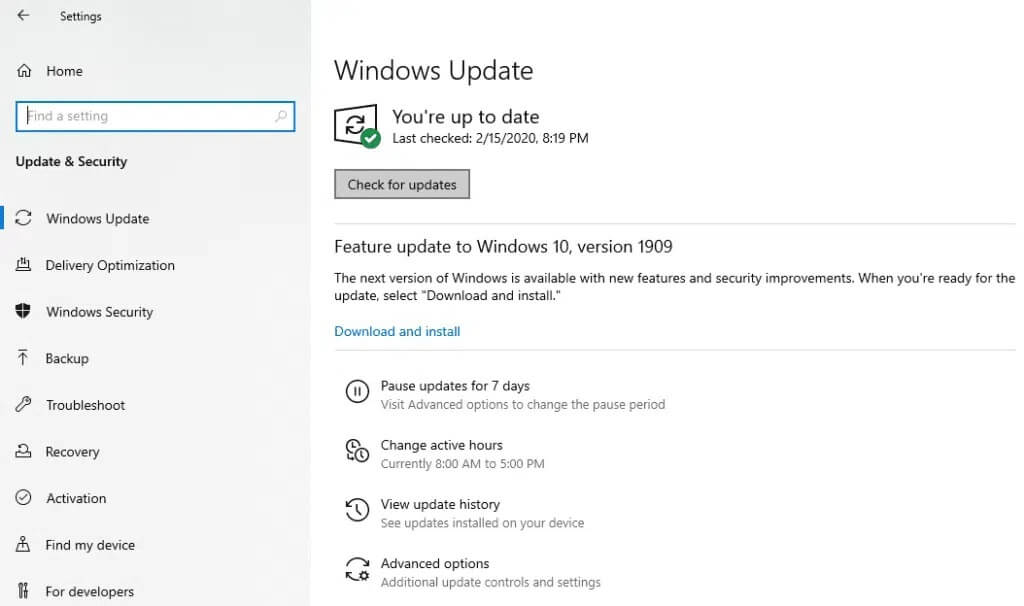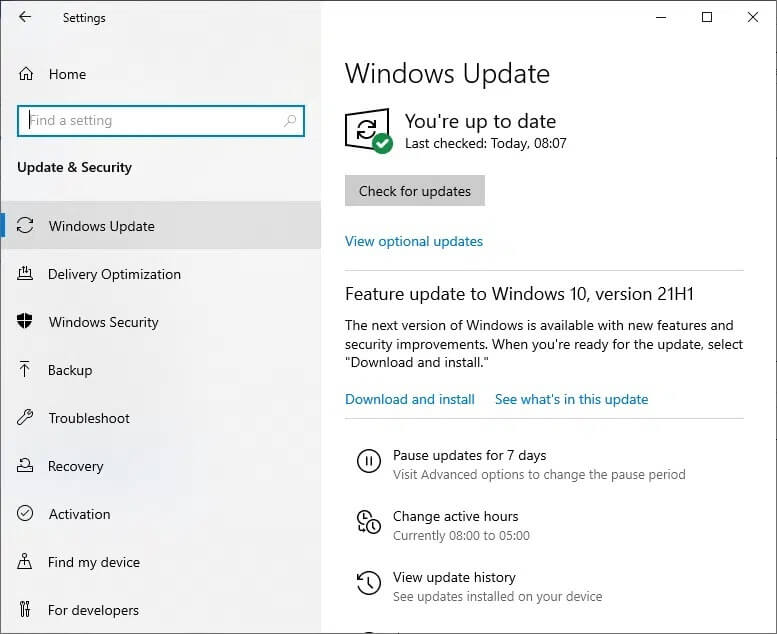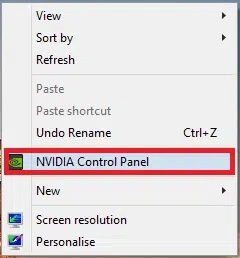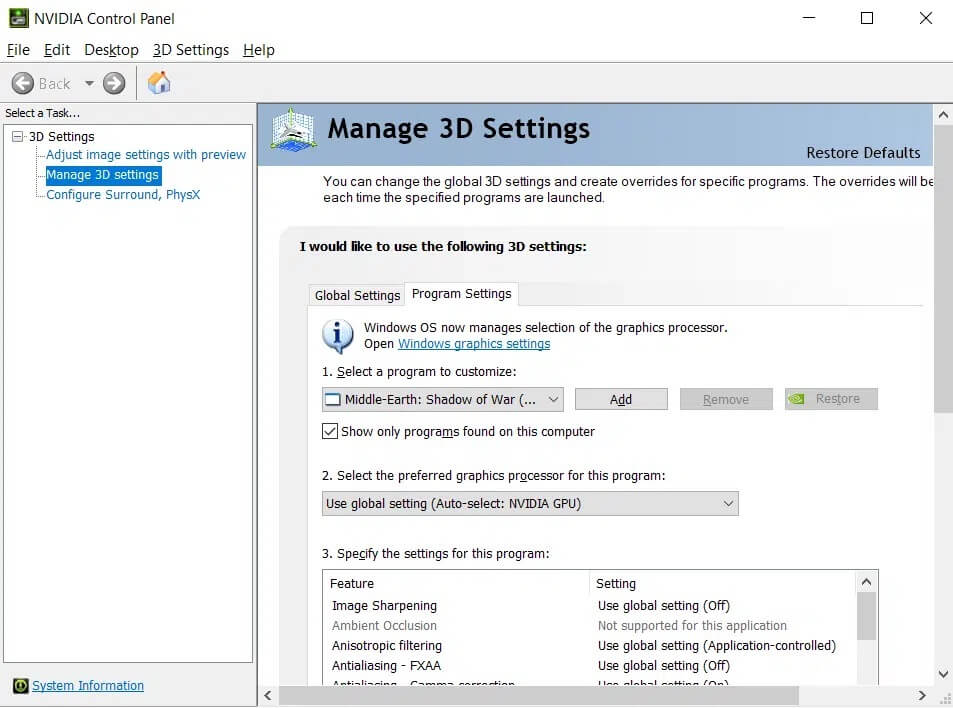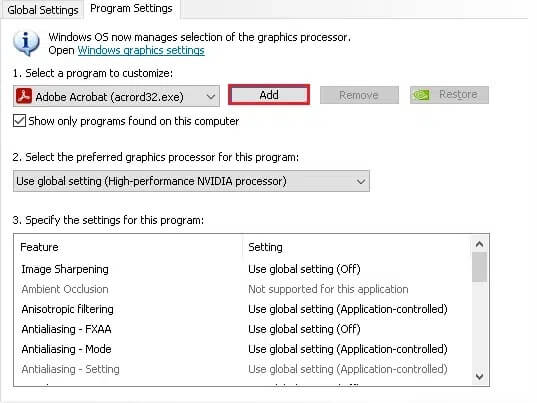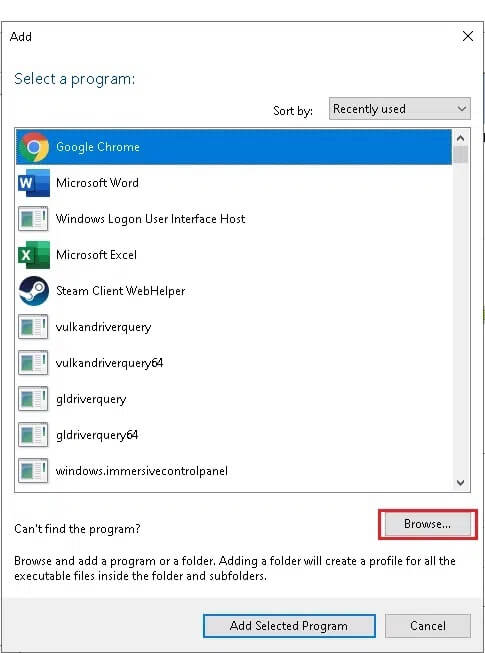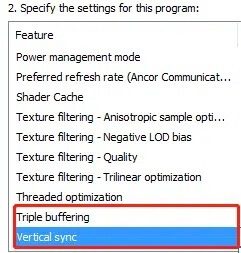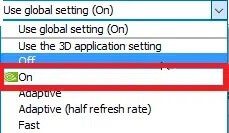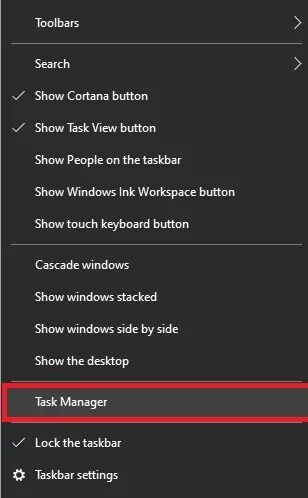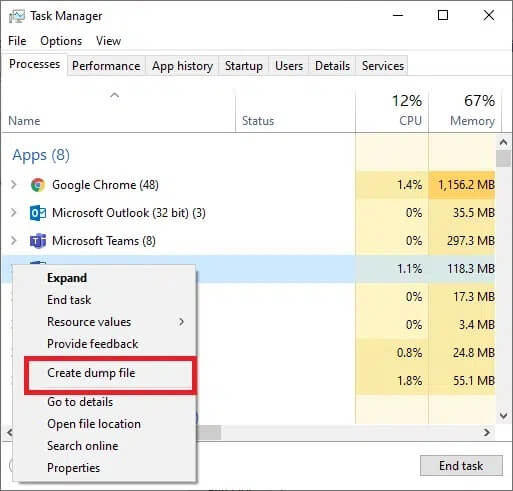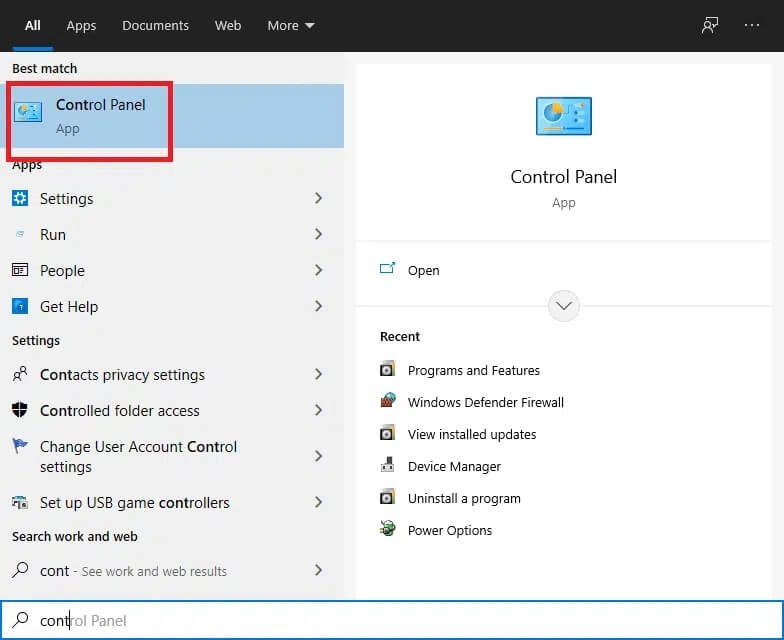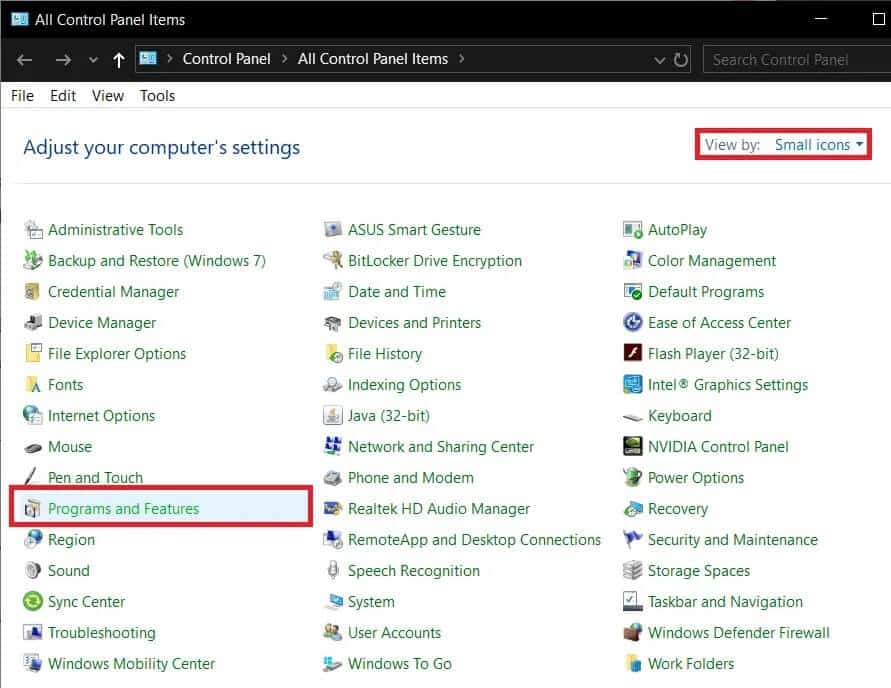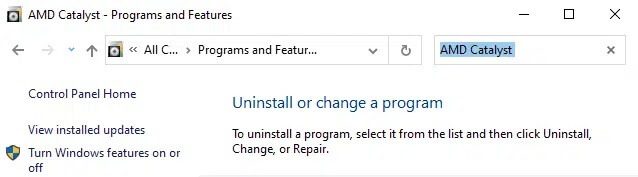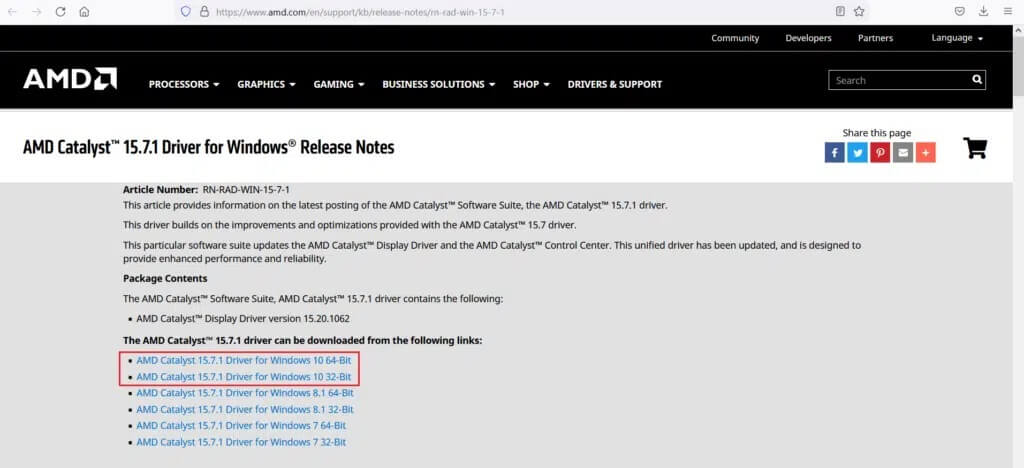Correction d'une erreur Minecraft lors de l'écriture du vidage de mémoire
Mojang Studios a sorti un jeu Minecraft en novembre 2011, et a connu le succès peu de temps après. Chaque mois, environ 91 millions de joueurs s'inscrivent au jeu, ce qui représente le plus grand nombre de joueurs par rapport aux autres jeux en ligne. Il prend en charge les appareils macOS, Windows, iOS et Android ainsi que Xbox et PlayStation. Cependant, plusieurs joueurs ont signalé l'erreur : Échec de l'écriture du vidage du noyau. Minidumps n'est pas activé par défaut sur les versions clientes de Windows. Lisez notre guide pour savoir comment réparer Minecraft n'a pas réussi à écrire l'erreur Core Dump sur un PC Windows 10. De plus, cet article vous aidera également à activer Minidumps sur Windows 10.
Comment réparer Minecraft n'a pas réussi à écrire l'erreur Core Dump sur Windows 10
Commençons par comprendre les causes de cette erreur, puis passons aux solutions pour la corriger.
- Pilotes obsolètes : Vous pouvez rencontrer une erreur de frappe Core Dump Minecraft si elle Les chauffeurs Le système est obsolète ou Non compatible avec le lanceur de jeu.
- Fichiers logiciels AMD corrompus/manquants : Vous pouvez rencontrer un échec d'écriture du vidage du noyau. Les petits carrés ne sont pas activés par défaut sur les versions client de l'erreur Windows en raison de fichiers corrompus dans le programme d'installation du logiciel AMD.
- Interférence avec un logiciel antivirus tiers : Il bloque les fonctions vitales du jeu et cause des problèmes.
- Ancien système d'exploitation Windows : Cela peut également provoquer ce problème.
- Paramètres NVIDIA VSync et triple mise en mémoire tampon : Si elles ne sont pas activées, ces fonctionnalités ne seront pas prises en charge par les paramètres actuels de votre carte graphique et entraîneront un problème de vidage de mémoire lors de l'échec de l'écriture.
- Fichiers Java non mis à jour : Minecraft est basé sur la programmation Java. Ainsi, lorsque les fichiers Java ne sont pas mis à jour en fonction du lanceur de jeu, l'erreur Minecraft échouera lors de l'écriture de Core Dump sur Windows 10.
- Fichier de vidage manquant ou endommagé : Le fichier de vidage conserve un enregistrement numérique des données correspondant à tout plantage. Si votre système n'a pas de fichier de vidage, il y a plus de chances que l'écriture d'un vidage du noyau échoue. Les minidumps ne sont pas activés par défaut sur les versions clientes de l'erreur Windows qui se produit.
Dans cette section, nous avons compilé et organisé toutes les solutions possibles pour corriger l'erreur d'écriture de Core Dump de Minecraft en fonction de la commodité de l'utilisateur.
Méthode 1 : Mettre à jour/réinstaller le pilote de la carte graphique
11 Mettre à jour les pilotes graphiques ou réinstallez les pilotes de votre carte vidéo, adaptés au lecteur pour éviter ce problème.
Méthode 1a : Mettez à jour vos pilotes
1. Appuyez sur les touches Windows + X Et sélectionnez Gestionnaire de périphériques , Comme montré.
2. Double-cliquez transformateurs Largeur à agrandir.
3. Maintenant, faites un clic droit pilote de carte vidéo Et cliquez Mettre à jour le pilote , Comme montré.
4. Ensuite, cliquez sur Parcourir mon ordinateur pour rechercher des pilotes pour localiser et installer manuellement le pilote.
5. Cliquez sur Parcourir… pour choisir un guide Installez Minecraft. Puis cliquez sur "Suivant."
- 6 a. Les pilotes seront mis à jour vers la dernière version s'ils n'ont pas été mis à jour.
- 6b. S'ils sont déjà dans une phase de mise à jour, l'écran apparaît et Windows a déterminé que le meilleur pilote pour ce périphérique est déjà installé. Il peut y avoir de meilleurs pilotes sur Windows Update ou sur le site Web du fabricant de l'appareil.
7. Cliquez sur le bouton Fermer par la fenêtre.
Méthode 1b : réinstallez les pilotes d'affichage
1. Exécutez Gestionnaire de périphériques et étendre Adaptateurs d'affichage en utilisant les étapes ci-dessus.
2. Maintenant, faites un clic droit pilote de carte vidéo Et sélectionnez Désinstallez l'appareil.
3. Maintenant, . sera affiché Avertissement à l'écran. Cochez la case Supprimer le pilote pour cet appareil et cliquez sur Désinstaller.
4. Téléchargez et installez les pilotes via le site Web du fabricant par exemple Nvidia.
5. Ensuite, suivez les instructions à l'écran pour terminer l'installation et exécuter le fichier exécutable.
Remarque : lorsque vous installez un nouveau pilote de carte vidéo sur votre appareil, votre système peut redémarrer plusieurs fois.
Méthode 2 : Mettre à jour Java
Un conflit majeur survient lors de l'utilisation de Minecraft Error Game Launcher dans la dernière version pendant que vous êtes Anciens fichiers Java. Cela peut empêcher Minecraft d'écrire une erreur de vidage du noyau. Les minidumps ne sont pas activés par défaut sur les versions clientes de Windows. La seule solution est de mettre à jour les fichiers java liés au lanceur.
1. Exécutez Configurer une application Java Je le cherche dans le bar windows Search , Comme montré.
2. Passez à l'onglet "Mettre à jour" Dans la fenêtre Panneau de configuration Java.
3. Cochez la case à côté de l'option "Vérifier les mises à jour automatiquement".
4. Dans la liste déroulante M'avertir, sélectionnez l'option Avant Télécharger , Comme montré.
A partir de maintenant, vous chercherez Java Automatiquement sur les mises à jour et vous informera avant de les télécharger.
5. Ensuite, cliquez sur le "Mettez à jour maintenant», comme le montre l'image ci-dessus.
6. Si une nouvelle version de Java est disponible, téléchargez-la et installez-la.
7. Autorisez Java Updater à apporter des modifications à votre ordinateur.
8. Suivez les instructions à l'écran pour terminer le processus.
Méthode 3 : mise à jour Windows
Si votre version actuelle de Windows est incorrecte ou incompatible avec le jeu, vous pouvez rencontrer l'erreur Minecraft Failed to Write Basic Dump sur Windows 10. Dans ce cas, vous pouvez effectuer une mise à jour Windows, comme indiqué ci-dessous.
1. Cliquez sur l'icône de démarrage dans le coin inférieur gauche et sélectionnez Paramètres.
2. Ici, cliquez sur Mise à jour et sécurité , Comme montré.
3. Cliquez sur Windows Update puis vérifiez Il y a des mises à jour.
4A. Si votre système a une mise à jour en attente, suivez les instructions à l'écran pour télécharger et installer la mise à jour.
4b. Si le système est déjà dans la version mise à jour, le message suivant s'affichera : Vous êtes à jour
5. Redémarrez votre système après la mise à jour et lancez Minecraft pour vérifier si l'erreur Minecraft n'a pas réussi à écrire le Core Dump est résolue.
Remarque : vous pouvez également restaurer votre mise à jour Windows vers les versions précédentes à l'aide du processus de restauration du système.
Méthode 4 : Activer VSync et Triple Buffering (pour les utilisateurs NVIDIA)
La fréquence d'images du jeu est synchronisée avec la fréquence de rafraîchissement du système par une fonction appelée VSync. Il est utilisé pour fournir un service de jeu ininterrompu pour les jeux lourds comme Minecraft. En plus de cela, vous pouvez également augmenter la fréquence d'images à l'aide de la fonction Triple Buffering. Voici comment corriger l'erreur d'écriture de Core Dump sur Minecraft en activant les deux :
1. Clic droit Espace vide Sur le bureau et cliquez sur Panneau de configuration NVIDIA comme indiqué ci-dessous.
2. Maintenant, allez dans le volet de droite et cliquez sur "Gestion des paramètres XNUMXD".
3. Ici, passez à l'onglet Paramètres du programme.
4. Cliquez "Ajouter" , Comme montré.
5. Cliquez ensuite sur "Feuilleter" … , Comme montré.
6. Maintenant, allez dans le dossier d'installation Java et cliquez sur le fichier javaw.exe. Sélectionnez Ouvrir.
Remarque : utilisez l'emplacement par défaut indiqué pour rechercher l'exécutable Java ci-dessus :
C:/Program Files/Java/jre7/bin/ OU C:/Program Files (x86)/java/jre7/bin/
7. Maintenant, attendez qu'il se charge fichier java Puis cliquez sur Synchronisation verticale.
8. Ici, modifiez le paramètre de Désactivé à activé , Comme indiqué ci-dessous.
9. Répétez également les étapes 6 à 7 pour l'option de mise en mémoire tampon triple.
10. Enfin, cliquez sur Appliquer pour enregistrer les modifications et quitter l'écran.
Méthode 5 : créer un fichier de vidage
Les données du fichier de vidage vous indiquent quels programmes et applications étaient en cours d'utilisation au moment du crash. Ces fichiers sont créés automatiquement par le système d'exploitation Windows et les applications qui se bloquent. Cependant, l'utilisateur peut également les créer manuellement. Si le fichier de vidage de votre système est manquant ou corrompu, vous ne pourrez pas écrire le vidage du noyau. Les minidumps ne sont pas activés par défaut dans les versions clientes des problèmes Windows. Voici comment activer les minidumps sur Windows 10 en créant un fichier de vidage comme indiqué ci-dessous :
1. Exécutez "gestion des tâches" En cliquant avec le bouton droit sur un espace vide dans la barre des tâches et en le sélectionnant, comme indiqué.
2. Ici, recherchez Binaire de la plate-forme Java (TM) SE dans l'onglet Opérations.
3. Cliquez dessus avec le bouton droit de la souris et sélectionnez Créer un fichier de vidage, comme indiqué.
4. Attendez simplement que votre système génère un fichier de vidage et exécutez Minecraft, car cela résoudrait l'erreur d'écriture de l'erreur de vidage principal de Minecraft sur votre système.
Méthode 6 : réinstallez l'utilitaire AMD Catalyst (utilisateurs AMD)
Si l'installation d'AMD est incomplète ou effectuée de manière incorrecte, Minecraft ne parviendra pas à écrire l'erreur de vidage de mémoire sur le problème Windows 10. Vous pouvez corriger cette erreur en réinstallant l'utilitaire de catalyseur AMD comme suit :
1. Lancez le Panneau de configuration via le menu de recherche.
2. Réglez le mode d'affichage Comme Afficher par > Petites icônes et cliquez sur Programmes et fonctionnalités.
3. L'utilitaire apparaîtra "programmes et fonctionnalités". Ici, recherchez Catalyseur AMD.
4. Maintenant, cliquez AMD Catalyst Et sélectionnez Option de désinstallation.
5. Confirmez l'invite avec la question Êtes-vous sûr de vouloir désinstaller AMD Catalyst ? En cliquant sur "Oui" à l'invite.
6. Enfin, redémarrez votre ordinateur pour effectuer le processus de désinstallation.
7. Télécharger le pilote AMD Pour Windows 10, 32 bits ou 64 bits selon les cas.
8. Attendez la fin du téléchargement. Ensuite, accédez à Mes téléchargements dans l'explorateur de fichiers.
9. Double-cliquez sur le fichier téléchargé pour l'ouvrir, puis cliquez sur Installer.
10. Suivez les instructions à l'écran pour terminer le processus d'installation.
Redémarrez votre système Windows 10 et lancez le jeu. Échec de l'écriture du vidage du noyau. Minidumps n'est pas activé par défaut sur les versions clientes de Windows Minecraft, l'erreur devrait maintenant être corrigée.
Conseil de pro : vous pouvez également résoudre les interruptions de jeu en allouant de la RAM supplémentaire pour Minecraft.
Nous espérons que ce guide vous a été utile et que vous avez pu corriger l'erreur d'écriture du core dump de Minecraft. Les minidumps ne sont pas activés par défaut sur les versions clientes de Windows. Faites-nous savoir quelle méthode vous convient le mieux. De plus, si vous avez des questions/suggestions concernant cet article, n'hésitez pas à les laisser dans la section commentaires.